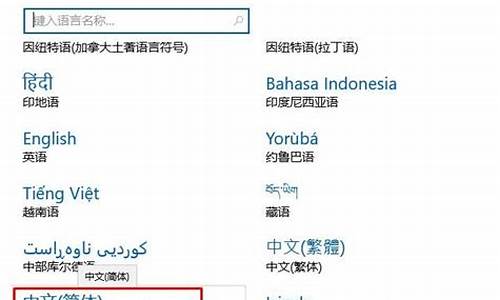怎么停止win10电脑系统更新,怎样停止win10系统更新
1.怎样彻底关闭win10更新
2.怎样停止 win10系统更新
3.关闭win10自动更新四种方法

关闭win10自动更新在控制面板或电脑属性中打开windows更新设置来关闭即可
工具原料:电脑+win10
win10关闭自动更新两种方法如下:
方法一:
1、用组合键win+r打开运行,键入control回车打开控制面板,如下图所示。
2、在控制面板里点击“系统和安全”,如下图所示。
3、在系统和安全对话框里点击“Windows更新”下的“启用或关闭自动更新”。如下图所示。
4、在更改设置对话框里,可以设置关闭自动更新,Win10系统只有在按流量连网的时候,才可以选择关闭自动更新,关闭的方法是点击下拉菜单选择其中的“关闭自动更新”。如下图所示。
5、点击更改设置界面里的维护窗口期间将自动安装更新,打开自动维护,将允许预定维护在预定时间唤醒我的计算机前面的钩子去掉,然后点击确定,如下图所示。
方法二:
1、按Win+X组合键即可打开系统快捷菜单,选择属性,如下图所示。
2、点击属性窗口左下角的Windows更新,如下图所示。
3、在Windows更新窗口里点击左边的更改设置,如下图所示。
4、在更改设置界面就可以关闭自动更新了,如下图所示。
怎样彻底关闭win10更新
取消win10自动更新的方法:
工具材料
win10系统电脑
方法步骤
①按Win键+R键调出运行,输入“services.msc”点击“确定”,如图:
②在打开的窗口中,点击左侧的“服务和应用程序”,选择右边“服务”。如图:
③然后在服务选项中找到“Windows?update”。如图:
④双击“Windows updata”服务,在打开窗口"常规"里面,启动类型,选择禁用,点击应用,确定就可以了。如图:
怎样停止 win10系统更新
Windows 10 会自动下载并安装更新,以确保您的装置是最新状态,不支持关闭更新。
若要完成安装更新设定,您的装置需要重新启动。 如果系统要求重新启动装置,而您正忙于使用装置时,您可以排定在较方便的时间重新启动设定方式如下:
点击设定
点击更新和安全
点击1. Windows更新 2. 计划重新启动
设定重新启动的时间
部分win10版本还有暂停更新功能: 暂停更新7天或最多35天,在以下位置设置:
关闭win10自动更新四种方法
方法一、组策略
1.按Win+R输入“gpedit.msc"打开组策略。参考:
2.依次展开计算机配置>管理模板> Windows组件> Windows更新,右键点击配置自动更新,选择编辑。
3.选择已禁用,点击确定保存即可。
方法二、禁用自动更新服务
1.按Win+R打开运行,输入”services.msc“打开服务。
2.找到"Windows Update”,选择属性。
3.将Windows Update的启动类型修改为禁用,按确定保存设置就可以禁用自动更新服务了。
4.可以使用电脑管家,可以关闭系统更新。
关闭win10自动更新要怎么操作?很多小伙伴都在找2022可以永久关闭win10自动更新的方法,如果你在玩游戏或者办公时突然变得超级卡,那可能是Win10系统在后台更新了,很多小伙伴设置后都无效,下面小编把更加详细的操作步骤给大家带来了,包括了组策略的方法等,有需要的朋友赶快来看看吧。
关闭win10自动更新要怎么操作
方法一:服务中关闭Win10自动更新
1、首先按下“win+R”开启运行功能,然后输入“services.msc”并点击确定;
2、随后找到“WindowsUpdate”并双击;
3、在启动类型中选择“禁用”后点确定就好。
方法二:设置中关闭win10自动更新
1、在开始菜单里面点击“设置”;
2、会跳出来一个新的对话框,点击“更新和安全”;
3、随后点击“Windows更新”里面的“高级选项”;
4、最后在高级选项内将自动更新给关闭就可以。
方法三:组策略关闭Win10自动更新服务
1、首先在WIN10电脑中运行输入gpedit.msc点击确定,如下图所示:
2、然后点击计算机配置里的管理模板,如下图所示:
3、接下来点击管理模板下面的Windows组件,如下图所示:
4、然后找到Windows更新并点击进去,如下图所示:
5、进入Windows更新以后,双击配置自动更新,如下图所示:
6、最后点击左上角的“已禁用”功能就彻底关闭win10自动更新了,如下图所示:
方法四:注册表中关闭Win10自动更新
1、为了防止Win10自动更新还会死灰复燃,我们还需要在注册表设置中巩固一下。首先使用Win+R组合快捷键,打开运行对话框,然后输入命名regedit,然后点击下方的「确定」打开注册表,如图所示。
2、在注册表设置中,找到并定位到[HKEY_LOCAL_MACHINE\SYSTEM\CurrentControlSet\Services\UsoSvc]。然后在右侧找到“Start”键,右键点击修改,把start值改成16进制,值改为“4”,然后点击「确定」保存数据,如图所示。
3、继续在右侧找到“FailureActions”键,右键点击修改该键的二进制数据,将“0010”、“0018”行的左起第5个数值由原来的“01”改为“00”,完成后,点击下方的“确定”即可,如图所示。
以上的全部内容就是今天小编给大家带来的四种可以有效的关闭win10自动更新的方法,用户可以自由的进行选择,选择最适合自己的办法来操作就好,希望能够帮助到大家。
声明:本站所有文章资源内容,如无特殊说明或标注,均为采集网络资源。如若本站内容侵犯了原著者的合法权益,可联系本站删除。